wikiHow è una "wiki"; questo significa che molti dei nostri articoli sono il risultato della collaborazione di più autori. Per creare questo articolo, autori volontari hanno collaborato apportando nel tempo delle modifiche per migliorarlo.
Questo articolo è stato visualizzato 10 538 volte
Windows 7 offre agli utenti la possibilità di condividere file e cartelle con amici e familiari a casa, o con i colleghi in ufficio. Dispone, infatti, di un'utile procedura guidata che semplifica il processo della condivisione delle cartelle, specialmente in un ambiente di lavoro. Se il tuo computer è collegato a un gruppo home, un gruppo di lavoro o un dominio su una rete specifica, e vuoi sapere come condividere file e cartelle, leggi il seguente articolo.
Passaggi
-
1Determina se il tuo computer appartiene a un gruppo home, un gruppo di lavoro o un dominio. Per iniziare a condividere le cartelle e seguire la procedura in modo corretto, devi sapere a quale rete appartieni.
- Scopri se il tuo computer fa parte di un gruppo home cliccando sul pulsante "Start", o sul logo di Windows, in basso a sinistra dello schermo. Clicca su "Pannello di controllo". Nella casella di ricerca in alto a destra digita "Rete", e clicca sul link "Centro Connessioni di Rete e Condivisione" quando compaiono i risultati della ricerca. Controlla lo stato accanto al campo "Gruppo home". Se lo stato è "Iscritto" o simile, allora il tuo computer appartiene a un gruppo home.
- Scopri se il tuo computer fa parte di un gruppo di lavoro o di un dominio cliccando sul pulsante "Start", o sul logo di Windows, in basso a sinistra dello schermo. Clicca col tasto destro su "Computer" e seleziona "Proprietà". Nella sezione "Impostazioni relative a nome computer, dominio e gruppo di lavoro" vedrai la dicitura "Gruppo di lavoro" o "dominio", seguito dal nome.
-
2Aggiungi una cartella condivisa ad un gruppo home. Individua la cartella che desideri condividere e selezionala con il tasto destro. Vai su "Condividi con" e scegli l'opzione desiderata per la condivisione tra Gruppo home (lettura), Gruppo home (lettura/scrittura), o Utenti specifici.
- Seleziona "Gruppo home (lettura)" per condividere la cartella con tutti i computer del gruppo home nel formato di sola lettura. Nessun altro avrà la possibilità di modificare o cancellare la cartella e il suo contenuto.
- Seleziona "Gruppo home (lettura/scrittura)" per permettere a ogni computer appartenente al gruppo home di leggere, modificare e cancellare la cartella e il suo contenuto.
- Seleziona "Utenti specifici" per aprire la procedura guidata per la condivisione dei file, vi permetterà di scegliere gli utenti con cui desideri condividere i file. Una volta aperta la procedura guidata, digita il nome di un utente o clicca sulla freccia per visualizzare un menu a discesa con tutti i nomi compresi nel gruppo home. Scegli il livello di autorizzazione desiderato scegliendo tra "lettura" o "lettura/scrittura". "Lettura" consentirà agli utenti di leggere i file, ma non permetterà loro di modificarli o eliminarli. "Lettura/scrittura" consentirà agli utenti di leggere, modificare ed eliminare i file. Clicca sul pulsante "Condividi" nella parte inferiore della procedura guidata per completare l'operazione.
-
3Aggiungi una cartella condivisa ad un gruppo di lavoro o a un dominio. Individua la cartella che desideri condividere e selezionala con il tasto destro. Clicca su "Condividi con" e scegli "Utenti specifici" per aprire la procedura guidata per la condivisione.
- Se il computer fa parte di un gruppo di lavoro, clicca sulla freccia accanto alla casella di testo e seleziona il nome corretto dall'elenco. Clicca su "Aggiungi" per aggiungere una cartella condivisa al gruppo di lavoro.
- Se il computer fa parte di un dominio, clicca sulla freccia accanto alla casella di testo e seleziona "Trova utenti". Digita il nome corretto nella finestra di dialogo accanto a "Seleziona utenti o gruppi" e clicca su "Controlla nomi". Clicca su "OK" per procedere.
- Imposta il livello di autorizzazione desiderato scegliendo tra "lettura" o "lettura/scrittura". Sotto la colonna "Livello di autorizzazione", scegli l'opzione desiderata. "Lettura" consentirà agli utenti di leggere i file, ma non permetterà loro di modificarli o eliminarli. "Lettura/scrittura" consentirà agli utenti di leggere, modificare ed eliminare i file. Clicca sul pulsante "Condividi" nella parte inferiore della procedura guidata per procedere. In base all'impostazione della rete, potrebbe essere necessario immettere una password amministratore o confermare l'operazione.
- Comunica agli utenti che hai condiviso con loro i nuovi elementi. Se disponi di un programma di posta elettronica, clicca su "E-mail" per inviare agli utenti un link alla cartella condivisa, o clicca su "Copia" per copiare il link visualizzato negli Appunti di Windows e incollarlo in un messaggio di posta elettronica, un messaggio istantaneo, o in un altro programma. Clicca su "Fine" per terminare l'operazione.
-
4Verifica se una cartella è condivisa. Per visualizzare i dettagli di una cartella o un file condiviso, apri Esplora Risorse cliccando sul pulsante Start, o sul logo di Windows, nell'angolo in basso a sinistra dello schermo. Clicca sul nome utente per visualizzare le cartelle e i file. Clicca su qualsiasi file o cartella per visualizzare i dettagli di condivisione nel riquadro inferiore.
-
5Rimuovi le cartelle condivise. Se desideri interrompere la condivisione di una cartella, clicca col tasto destro sulla cartella a cui desideri interrompere la condivisione; clicca su "Condividi con", e quindi su "Nessuno".Pubblicità
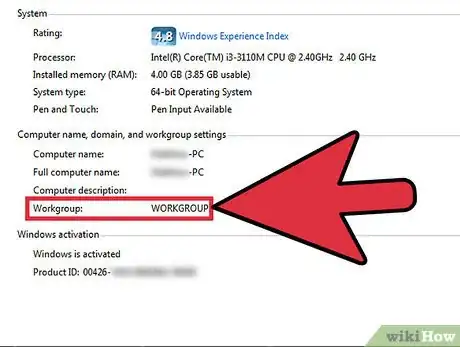
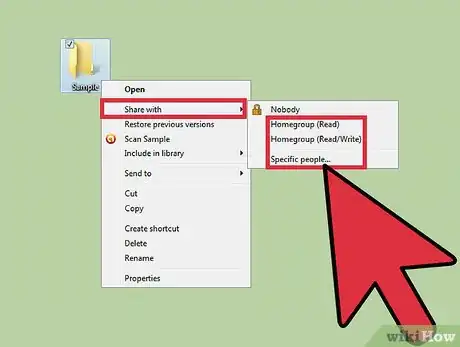
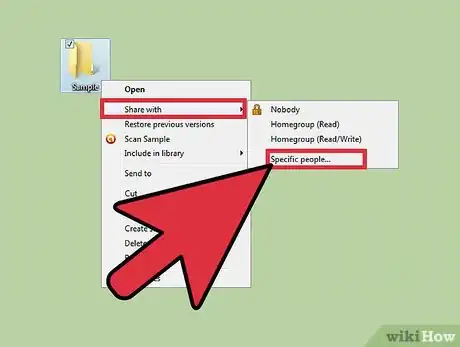
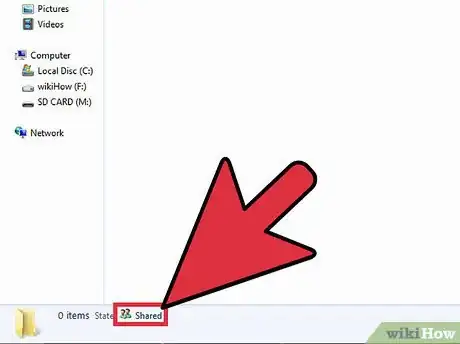
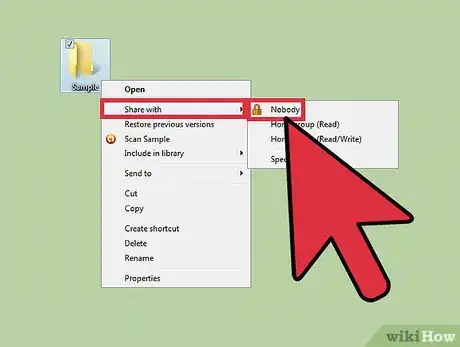









-Step-17.webp)






